Xem thông báo là một phần thiết yếu của người dùng trải nghiệm trên bất kỳ mẫu điện thoại thông minh nào và âm thanh đi kèm cũng quan trọng không kém và những thiết bị Android cũng không ngoại lệ. Để có trải nghiệm tương tác tốt hơn với các thông báo đến trên thiết bị Android, bạn hoàn toàn có thể thay đổi nhạc chuông và tùy chỉnh theo sở thích mình.
Điện thoại thông minh có nhiều chương trình điều chỉnh cho việc thay đổi âm thanh thông báo mang đến sự mới lạ cho người dùng giúp đỡ nhàm chán hơn với âm thanh được cài đặt mặc định. Không khó để thay đổi âm báo trên điện thoại nhưng không phải bạn nào cũng biết cách thực hiện. Trong bài viết sau đây sẽ hướng dẫn cách cài đặt âm thanh thông báo cho điện thoại và các thiết bị Android của bạn đơn giản nhất.
Mục Lục
Hướng dẫn thay đổi âm thông báo trên điện thoại Android
Trong bài viết này chúng tôi sử dụng điện thoại Redmi Note 10 được cài sẵn hệ điều hành Android 11. Đối với điện thoại Android khác bạn chỉ cần thực hiện tương tự theo các bước dưới đây là được. Cách thay đổi âm thông báo trên điện thoại Android như sau:
- Bước 1: Bạn mở ứng dụng “Cài đặt” lên -> Chọn vào mục “Âm thanh & rung”.
- Bước 2: Tìm đến mục “Thông báo” -> Hệ thống điện thoại tự động chuyển bạn đến kho nhạc chuông trên máy. Tiếp theo bạn hãy chọn vào mục “Nhạc chuông cài sẵn”.
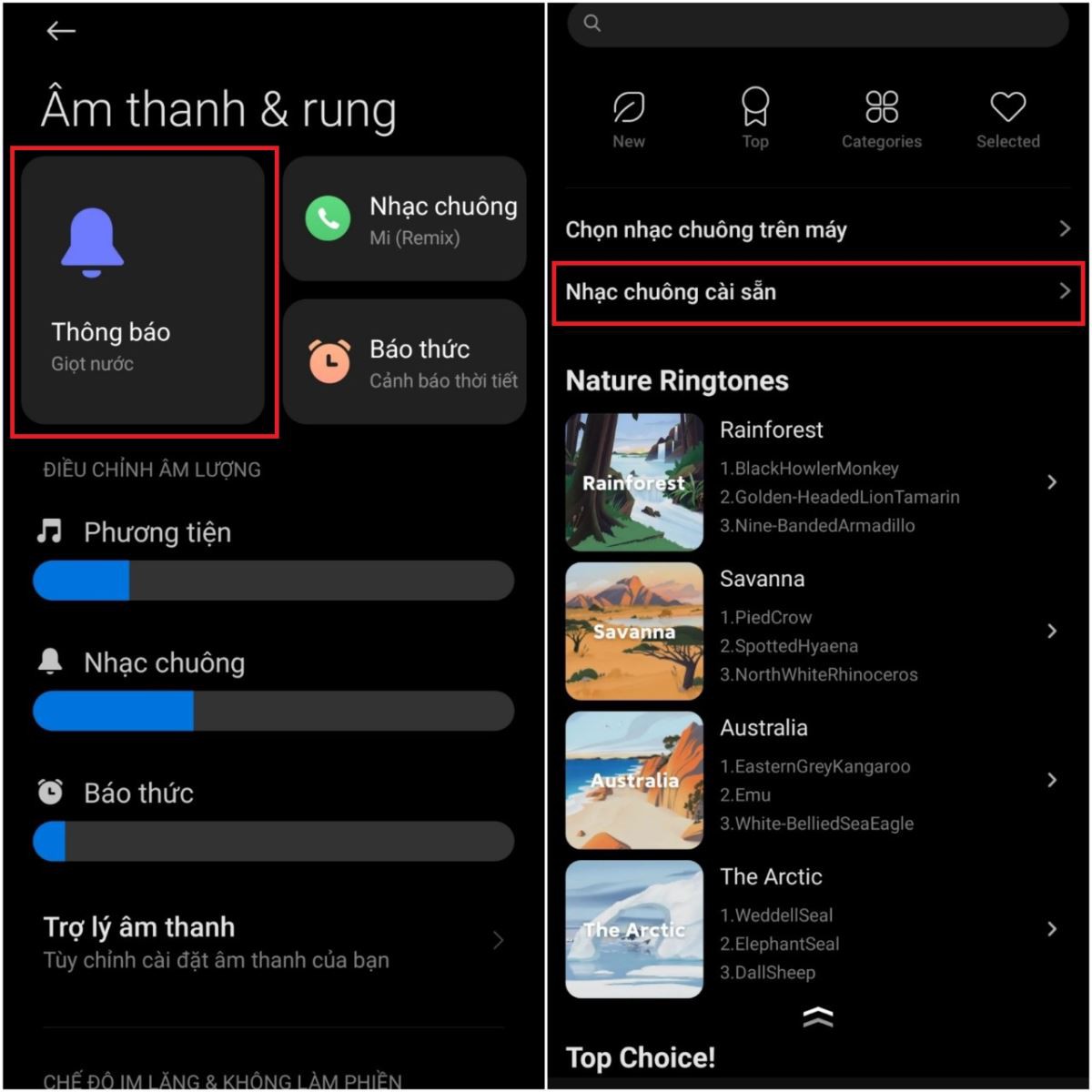
- Bước 3: Tiếp tục chọn vào mục “Thông báo” -> Chọn âm thanh có sẵn trên điện thoại mà bạn thích.
- Bước 4: Để thay đổi âm thông báo trên điện thoại Android bạn có thể lựa chọn theo sở thích bằng cách: Vào “Chọn nhạc chuông trên máy” -> Chọn vị trí mà bạn đã lưu nhạc chuông tải về trước đó -> chọn nhạc chuông muốn cài -> nhấn OK.
- Bước 5: Bên cạnh đó bạn cũng có thể lựa chọn nhạc chuông có trong cửa hàng “Nhạc chuông của điện thoại” -> chọn vào biểu tượng hình cái chuông -> Hệ thống gửi về một thông báo “Chọn nhạc chuông này?” -> Nhấn OK là xong.
Những tùy chỉnh thông báo trên điện thoại Android
Phân loại thông báo
Trong Android Oreo, thông báo của Android đã được nâng cấp đáng kể. Một trong những tính năng mà nó mang lại là khả năng tắt tiếng một bộ cảnh. Bạn cũng có thể điều chỉnh cảnh báo để phát âm thanh cho một số số ứng dụng riêng biệt. Để phân loại các kênh thông báo của ứng dụng, hãy vào Settings > Apps & notifications > See all X apps. Xác định vị trí và nhấn vào ứng dụng. Sau đó cài thông báo mà bạn muốn điều chỉnh và chọn trường Notification. Ở đó, bạn sẽ tìm thấy tất cả các danh mục mà bạn có thể vô hiệu hóa và điều chỉnh riêng lẻ.
Tùy chỉnh âm thông báo
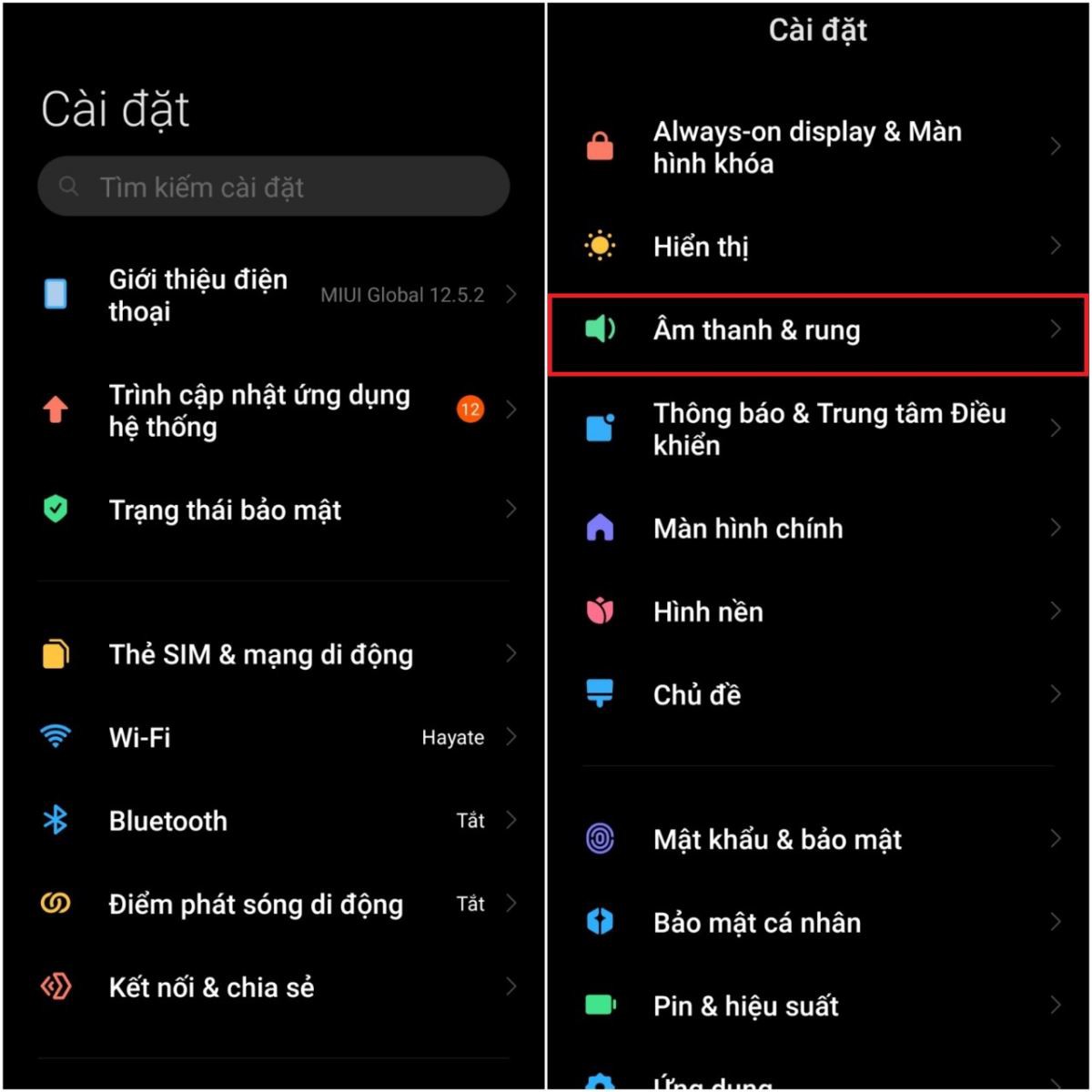
Android cũng cho phép bạn thay đổi âm thông báo thông qua cài đặt thông báo. Bạn sẽ có thể điều chỉnh âm thanh trong các kênh thông báo được mô tả ở trên. Để thay đổi âm thanh thông báo tiêu chuẩn của ứng dụng nếu nó không xuất hiện trong menu ở trên, bạn sẽ cần kiểm tra cài đặt riêng của ứng dụng. Ví dụ, để đặt âm thông báo mới trong WhatsApp. Hãy mở cài đặt từ menu có biểu tượng ba chấm và trong Notifications. Bạn có thể thay đổi âm thông báo mặc định cho các cuộc trò chuyện nhóm và cá nhân.
Thông báo trên màn hình khóa
Theo mặc định, Android hiển thị thông báo của bạn trên màn hình khóa. Nhưng có lẽ bạn không muốn điều đó, nhấc điện thoại của bạn lên và đọc tất cả tin nhắn riêng tư của bạn. Có một cách bạn có thể ẩn chúng đi. Mở Settings > Security & location > Lock screen preferences. Chạm vào màn hình khóa để chọn một trong ba tùy chọn hiện lên. Bạn có thể chọn hiển thị tất cả các thông báo, ẩn tất cả chúng hoặc ẩn nội dung nhạy cảm. Cài đặt này sẽ hiện thị thông báo cho biết bạn nhận một email hoặc tin nhắn mới. Nhưng sẽ không hiển thị nội dung của tin nhắn.
















